Многие пользователи сталкиваются с необходимостью заменить основной диск, на который установлена операционная система Windows. Это может понадобиться из-за нехватки места на диске, его неисправности или просто из-за желания установить систему на более быстрый диск.
В данной статье мы рассмотрим процесс смены основного диска для загрузки на Windows. Этот процесс включает несколько этапов и требует выполнения определенных действий для успешной смены диска.
Прежде чем приступить к смене основного диска, важно подготовиться к этому процессу, создав резервную копию данных и убедившись, что у вас есть все необходимые материалы и инструменты для замены.
Изменение основного диска
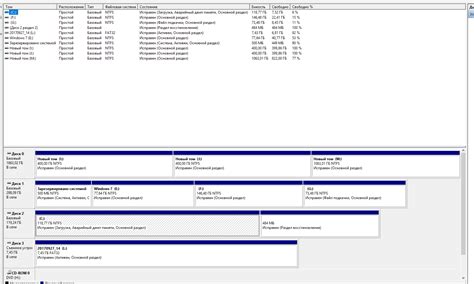
Иногда возникает необходимость изменить основной диск для загрузки на Windows. Чтобы это сделать, нужно выполнить следующие шаги:
1. Зайдите в BIOS вашего компьютера. Обычно, для этого нужно нажать клавишу Delete, F2 или F10 при включении компьютера.
2. Найдите раздел "Boot" или "Загрузка" и выберите новый диск в качестве первого загрузочного устройства.
3. Сохраните изменения и перезагрузите компьютер.
Теперь ваш компьютер будет загружаться с нового основного диска. Помните, что изменение основного диска может повлиять на работу системы, поэтому будьте осторожны и следуйте инструкциям внимательно.
Шаги по смене загрузочного диска

Шаг 1: Подготовка нового диска
Перед началом процесса замены загрузочного диска необходимо подготовить новый диск, на который будет перенесена операционная система. Установите новый диск в компьютер и убедитесь, что он распознается системой.
Шаг 2: Создание резервной копии
Прежде чем начать процесс замены диска, рекомендуется создать резервную копию всех важных данных с текущего загрузочного диска. Для этого можете использовать специальные программы для резервного копирования.
Шаг 3: Клонирование диска
Используйте программу клонирования дисков, чтобы скопировать содержимое текущего загрузочного диска на новый диск. Убедитесь, что процесс клонирования проходит успешно и все данные перенесены корректно.
Шаг 4: Изменение настроек загрузки
Войдите в BIOS компьютера и измените порядок загрузки, чтобы система начинала загружаться с нового диска. Укажите новый диск как первичное устройство загрузки.
Шаг 5: Проверка нового диска
Перезагрузите компьютер и убедитесь, что операционная система успешно загружается с нового диска. Проверьте работоспособность системы и соответствие перенесенных данных.
Вопрос-ответ

Как я могу узнать, какой диск является основным для загрузки в Windows?
Чтобы узнать, какой диск является основным для загрузки, откройте "Диспетчер устройств", затем перейдите во вкладку "Диски". Основным диском для загрузки будет диск, на котором расположена операционная система Windows.
Как сменить основной диск для загрузки на Windows без потери данных?
Для смены основного диска без потери данных нужно сделать резервную копию всех важных файлов на другом носителе, затем использовать специальное программное обеспечение для клонирования системы на новый диск. После этого в BIOS/UEFI нужно установить новый диск как первичное загрузочное устройство.



